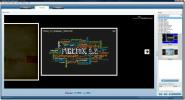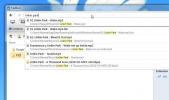Cara menyinkronkan bookmark dari Windows 10 ke macOS
Jika Anda harus menggunakan lebih dari satu sistem operasi, Anda akan merasa perlu untuk mengatur semuanya agar Anda dapat bekerja dengan lancar. Harus ada cara untuk menjaga data Anda tetap disinkronkan dan agar kedua sistem saling berbicara. Jika Anda menggunakan Windows 10 dan macOS secara bersamaan, dan memerlukan metode untuk menyinkronkan bookmark dari Windows 10 ke macOS, Anda dapat melakukannya melalui iCloud.
Jika Anda menggunakan browser yang sama di Windows 10 dan macOS mis., Chrome atau Firefox, Anda tidak perlu iCloud. Kedua browser ini memiliki pengaturan bawaan dan fitur sinkronisasi data. Namun, jika Anda menggunakan Chrome atau Firefox di Windows 10, dan perlu menyinkronkan bookmark ke Safari di macOS, Anda akan memerlukan ekstensi / add-on untuk melakukan pekerjaan itu.
Sinkronkan bookmark
Untuk menyinkronkan bookmark dari Chrome atau Firefox ke Safari, Anda perlu menginstal Bookmark iCloud perpanjangan atau tambahan. Ekstensi / add-on ini dikembangkan oleh Apple. Anda juga perlu menginstal iCloud untuk Windows untuk mendapatkan ekstensi atau add-on agar berfungsi.
Instal iCloud untuk Windows dan masuk dengan ID Apple yang Anda gunakan di Mac Anda.

Setelah masuk, pilih apa yang ingin Anda selaraskan. Jika Anda ingin menyinkronkan bookmark dari Chrome dan Firefox, klik tombol Opsi di sebelah Bookmark di panel iCloud untuk Windows.
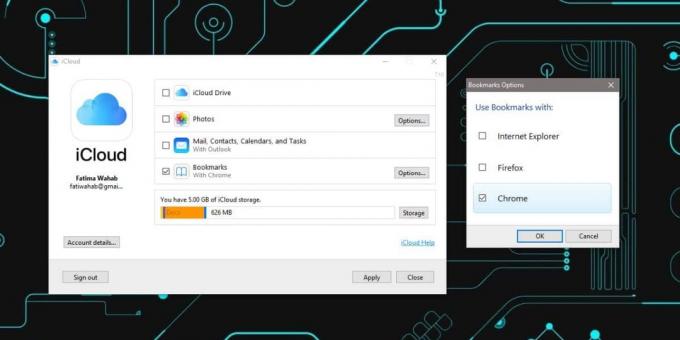
Klik Terapkan dan tunggu bookmark Anda disinkronkan. Berikan waktu beberapa menit untuk menyinkronkan bookmark dari browser Anda di Windows 10 ke iCloud.
Buka Mac Anda dan buka Safari. Buka panel bookmark di Safari dan tunggu beberapa menit agar bookmark yang disinkronkan muncul.
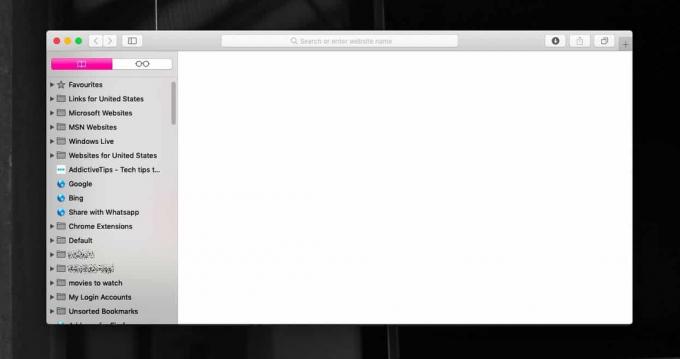
Bookmark dapat disinkronkan dari Internet Explorer juga, jika Anda masih menggunakannya. Jika Anda menggunakan Opera atau Edge, Anda tidak akan dapat menggunakan ekstensi Apple untuk menyinkronkan bookmark. Jika Anda tidak dapat mengubah browser mana yang Anda gunakan, coba gunakan alat yang dapat menyinkronkan bookmark dari Edge atau Opera, atau browser mana pun yang Anda gunakan, ke Chrome atau Firefox.
Setelah alat disiapkan, Anda dapat menggunakan ekstensi Chrome atau Firefox, dan aplikasi iCloud untuk Windows untuk menyinkronkan bookmark dari Windows 10 ke macOS. Penanda mungkin perlu beberapa saat untuk muncul dan setelah itu, Anda juga akan dapat mengaksesnya di perangkat iOS apa pun jika Anda mengatur sinkronisasi iCloud dan mengaktifkannya untuk bookmark di Safari.
Ingat bahwa ini hanya diperlukan jika Anda ingin menyinkronkan bookmark ke Safari di macOS. Untuk opsi alternatif, yang tidak melibatkan iCloud, Anda dapat menggunakan fitur sinkronisasi bookmark di Chrome atau Firefox, instal browser di Mac Anda, dan temukan alat yang dapat Anda instal di Mac yang dapat menyinkronkan bookmark dari Chrome / Firefox ke Safari.
Pencarian
Tulisan Terbaru
DocUpdate Memberitahukan Tentang Dokumen yang Dibuat / Diperbarui Oleh Rekan Kerja Anda
Apakah pekerjaan Anda payah karena terlalu melelahkan mengerjakan d...
Cara Membuat Galeri Foto Flash Profesional Dengan SkyAlbum
Pembuat Galeri Foto SkyAlbum adalah alat foto gratis untuk Windows ...
FileMind Adalah File Manager Sederhana & Cepat Untuk Windows
Beberapa hari yang lalu, saya meninjau komprehensif utilitas manaje...